
جدول المحتويات:
- مؤلف John Day [email protected].
- Public 2024-01-30 07:39.
- آخر تعديل 2025-01-23 12:54.


ستعلمك هذه التعليمات كيفية إنشاء تغريدة يتم التحكم فيها بواسطة هاتف محمول - مصباح. إنه مشروع بسيط رائع يستخدم مخترع تطبيق MIT بالإضافة إلى بيئة ترميز الجسيمات لإنشاء مصباح يتم التحكم فيه بواسطة الهاتف الخلوي من خلال إنترنت الأشياء والذي يقوم بتغريد التغريدات الشخصية إلى حساب بوت.
المواد التي ستحتاجها:
- 4 مصابيح LED (أي عدد أو لون من مصابيح LED جيد ، لكننا سنستخدم 4 في هذا البرنامج التعليمي)
- 8 قطع من الأسلاك غير المجدولة مقاس 4 بوصات (للحام على مصابيح LED)
- 4 قطع من الخشب 4 بوصة × 4 بوصة (لعمل حامل الصندوق)
- فوتون جسيمي (يمكنك الحصول على واحد هنا:
- لوح التجارب
- حساب تويتر
- حساب مخترع تطبيق MIT
الخطوة 1: قم بعمل كود لواجهة المستخدم على MIT App Inventor


سيكون هذا هو ما يتحكم في المصباح الخاص بك لتشغيله وإيقافه. لقد قدمت الصور أعلاه لرمز الكتلة والواجهة. تحقق من هذا البرنامج التعليمي لهذه الخطوة (https://www.hackster.io/Richa1/mit-app-inventor-2-…
الخطوة 2: التشفير في بيئة الجسيمات: تهيئة المتغيرات

بمجرد الانتهاء من إعداد الكتل الخاصة بك على مخترع تطبيق MIT ، يمكنك البدء في كتابة التعليمات البرمجية الرئيسية الخاصة بك في بيئة الجسيمات. تحتاج أولاً إلى الحصول على فوتون جسيم وإنشاء حساب. (يمكن العثور على رابط إلى موقع الويب الخاص بهم حيث يمكنك شراء واحدة في المقدمة). يمكن العثور على تعليمات حول كيفية إعداد الفوتون الخاص بك في وثائقهم على موقع الويب الخاص بهم. إذا قمت بإعداد الفوتون الخاص بك ، يمكنك البدء في ترميز الوظائف لجعله يغرد وتشغيل الصمام الخاص بك.
- سيمثل متغير char الرسالة التي تريد التغريد بها. اكتب الرسالة التي تريد التغريد بها بين الأقواس.
- السطر الذي يقول #define TOKEN هو رمز Twitter الخاص بك الذي ستضعه لحساب Twitter الذي ستغرد إليه. (يمكنك الحصول على الرمز من خلال زيارة عنوان URL هذا وتنفيذ الخطوة 1).
- قم بتهيئة وظيفة الجسيمات ، لذلك عندما يتم استدعاؤها من وحدة تحكم MIT App Inventor الخاصة بك ، ستقوم بتنفيذ الأوامر.
- ستقوم أيضًا بتهيئة مصابيح LED الخاصة بك وتعيينها كمخرجات لأنها لا تتلقى أي نوع من المتغيرات.
الخطوة 3: التشفير في بيئة الجسيمات: إعداد وظيفة التغريد


هذا هو الكود الخاص بإعداد وظيفة التغريد. يجب أن تضعه تحت إعداد باطل () لكي يعمل.
ثم ، تحت أمر Toggle بقيادة الخاص بك ، اكتب الكود لتشغيل المصابيح من واجهة تطبيق MIT.
تم استرداد الرمز من
الخطوة 4: المكونات المادية




- جندى الأسلاك على مصابيح LED (أرجواني للسالب والأحمر للإيجابي)
- ضع فوتون الجسيم على اللوح وقم بتوصيل الأسلاك الخاصة بنا على المسامير المقابلة. (أحمر إلى دبابيس D1-D4 وكلها أرجوانية إلى GND)
- صندوق الغراء معًا لتثبيت مصباح LED ولوح التجارب (ثم يمكنك طلاءه)
- قم بتوصيل الفوتون الخاص بك وفلاش الكود الخاص بك
الخطوة 5: لقد انتهيت
بمجرد أن تومض الرمز الخاص بك ، يمكنك توصيل هاتفك المحمول بالتطبيق الموجود على مخترع تطبيق MIT وتشغيل أضواء LED الخاصة بك وكذلك التغريد في نفس الوقت.
ملاحظة: نظرًا لأن Twitter لديه لوائح غريبة حقًا حول نفس الشيء الذي يتم نشره عدة مرات ، فهناك انتظار لمدة دقيقة واحدة على الأقل بين التغريدات قبل أن يتم نشرها.
موصى به:
بوت فرشاة الأسنان: 3 خطوات (بالصور)

روبوت فرشاة الأسنان: اصنع روبوتًا بسيطًا متحركًا بفرشاة أسنان اهتزازية قديمة وبعض المستلزمات الفنية. نحن نستخدم فرشاة أسنان تهتز لأنها تحتوي على محرك اهتزاز داخلها. هذا هو نفس نوع المحرك الموجود داخل وحدة التحكم في الألعاب أو الهاتف. يصنع
بوت مستقل قائم على الأردوينو باستخدام جهاز استشعار بالموجات فوق الصوتية: 5 خطوات (بالصور)

الروبوت المستقل القائم على Arduino باستخدام مستشعر الموجات فوق الصوتية: قم بإنشاء روبوت مستقل قائم على Arduino باستخدام مستشعر بالموجات فوق الصوتية يمكن لهذا الروبوت أن يتحرك بمفرده دون الاصطدام بأي عوائق. ما تفعله في الأساس هو اكتشاف أي نوع من العوائق في طريقها وتقرر الأفضل
كيفية تثبيت HIDs [مجموعة تحويل المصباح الأمامي] DIY على شاحنات المصباح الرباعي رام 2012: 10 خطوات
![كيفية تثبيت HIDs [مجموعة تحويل المصباح الأمامي] DIY على شاحنات المصباح الرباعي رام 2012: 10 خطوات كيفية تثبيت HIDs [مجموعة تحويل المصباح الأمامي] DIY على شاحنات المصباح الرباعي رام 2012: 10 خطوات](https://i.howwhatproduce.com/preview/how-to-implement/10496769-how-to-install-hids-headlight-conversion-kit-diy-on-2012-ram-quad-headlight-trucks-10-steps-0.webp)
كيفية تثبيت HIDs [طقم تحويل المصباح] DIY على شاحنات المصباح الرباعي رام 2012: مرحبًا بالجميع! أخيرًا & quot؛ حصلت على & quot؛ آخر & quot؛ برنامج تعليمي لمصباح السيارة المصباح DIY من أجلكم يا رفاق ، هذه المرة ومجموعة أدوات تحويل HID حول كيفية تثبيت BFxenon HIDs على شاحنات Ram Quad Headlight لعام 2012. إنه أمر سهل حقًا =] أتمنى أن تستمتعوا جميعًا
بوت قابض الأردوينو: 6 خطوات (بالصور)
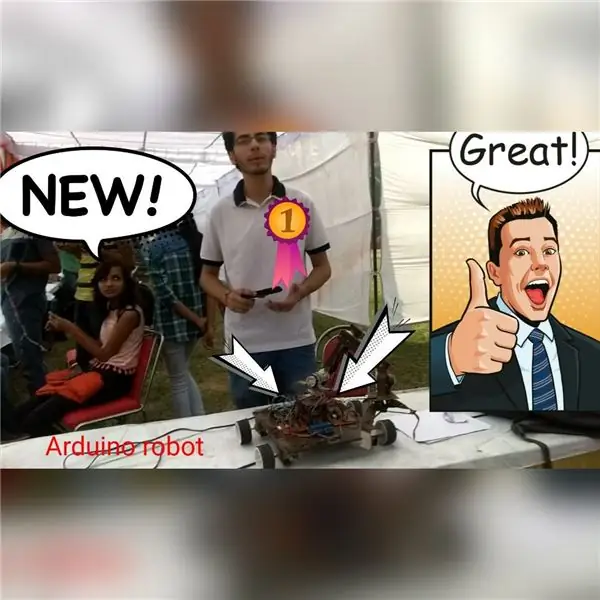
Arduino Gripper Bot: سهل وبسيط لصنعه بسعر رخيص جدًا
المصباح / المصباح الليلي الصغير LED بجانب السرير: 5 خطوات

المصباح / المصباح الليلي الصغير LED بجانب السرير: أولاً يجب أن أقول أن هذا مستوحى من مصباح LED صغير قائم بذاته من Sunbanks. بدلاً من استخدام biro لإمساك المصباح بعيدًا عن المكتب ، استخدمت بعض البرسبيكس الشفاف لإلقاء الضوء من القاعدة. هذا المشروع الصغير هو نموذج أولي
